
alphaspirit - Fotolia
VMware-Snapshots überwachen, um Problemen vorzubeugen
VMware-Snapshots sind nützlich, da sie VMs in einem bestimmten Zustand wiederherstellen. Doch Snapshots können auch Performance-Probleme verursachen.
Obwohl VMware-Snapshots ein wichtiger Bestandteil der Backup-Technologie sind, sollten Snapshots nicht als Ersatz für herkömmliche Backups gelten. Ein Snapshot ist nur eine Teilkopie der auf der Festplatte gespeicherten Datei einer virtuellen Maschine (VM) zu einem bestimmten Zeitpunkt.
Sie können eine Kopie nutzen, um eine VM in dem spezifischen Zustand wiederherzustellen, wenn Ausfälle oder Systemfehler auftreten. Aber Sie müssen VMware-Snapshots überwachen und konsolidieren für den Fall, dass sie Performance-Probleme verursachen.
Einige Backup-Tools, die VMware-Snapshot-Technologie zur Sicherung von VMs verwenden, können Snapshots hinterlassen. Dies kann zu einer Vielzahl von Problemen führen, darunter eine niedrige VM-Leistung, beschädigte VMs oder ein Verlust an Speicherplatz auf Datenspeichern, da Delta-Dateien mit der Zeit wachsen und die Notwendigkeit einer Festplattenkonsolidierung steigt. Für Administratoren ist es daher unerlässlich, VMware-Snapshots regelmäßig genau zu überwachen.
VMware-Snapshots sind keine vollständigen Kopien der ursprünglichen VMDK-Dateien (Virtual Machine Disk). Bei einem Snapshot werden nur die Delta-Dateien kopiert. Es wird keine komplette Kopie der ursprünglichen VMDK-Datei erstellt.
Der aktuelle Zustand der VM ist eine Kombination aus dem Änderungsprotokoll in der Snapshot-Datei und der ursprünglichen VMDK-Datei. Wenn die Basis-Festplatten gelöscht werden, sind die Snapshot-Dateien nutzlos. Aus diesem Grund – und wegen der Tatsache, dass gespeicherte Snapshots schnell aufgebaut werden können und wertvollen Speicherplatz beanspruchen – sollten Sie Snapshots nicht über längere Zeiträume oder für die Produktion von VMs verwenden.
Suche nach VMs mit Snapshots
Es gibt mehrere Möglichkeiten, um herauszufinden, ob Sie VMs mit Snapshots in Ihrer vSphere-Umgebung haben.
Um den vSphere Web Client für die Überprüfung von VMs mit Snapshots zu verwenden, stellen Sie zunächst über den Web Client eine Verbindung mit vCenter Server her. Wenn Sie mehrere Data Center konfiguriert haben, wählen Sie entweder das Data Center oder vCenter Server. Wählen Sie als nächstes den Tab Virtual Machines. Klicken Sie mit der rechten Maustaste auf den Spaltentitel und wählen Sie Show/Hide Columns. Suchen Sie die Spalte Needs Consolidation und klicken Sie dann auf OK, um die Liste der VMs mit Snapshots aufzurufen.
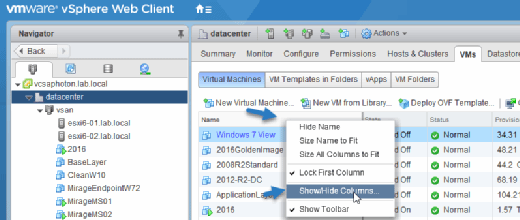
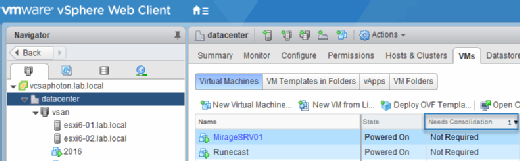
RVTools überwacht VMs mit Snapshots
Auch mit RVTools lassen sich Snapshots suchen. RVTools ist eine kostenlose Windows-Anwendung, die das VMware Infrastructure Software Development Kit (SDK) zur Anzeige von Informationen über Ihre VMs und ESXi-Hosts verwendet. Wie Sie in Abbildung 3 sehen können, liefert RVTools Informationen über VMs mit Snapshots und kann Berichte als CSV- oder XLS-Dateien exportieren.
Wenn Sie RVTools installieren möchten, müssen Sie .NET auf der Workstation installiert haben, auf der Sie RVTools einrichten möchten.
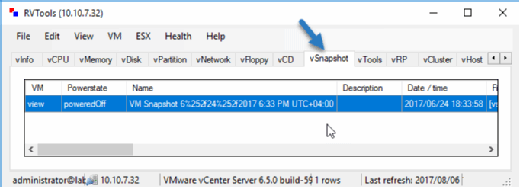
Auch hier ist es wichtig, dass Sie VMware-Snapshots genau überwachen und konsolidieren, da die meisten Backup-Produkte Snapshots über vSphere-APIs generieren. Obwohl viele Backup-Produkte jetzt doppelt prüfen, ob sie Snapshots hinterlassen haben, dürfte es immer noch in Ihrem Interesse sein, dies manuell zu checken, um Ressourcenverschwendung und Performance-Probleme in Ihrer Umgebung zu vermeiden.
Folgen Sie SearchDataCenter.de auch auf Twitter, Google+, Xing und Facebook!









